Справочник описаний товаров ¶
Предварительно см.: Справочник описаний товаров (далее СОТ).
Вызов СОТ¶
Вызов справки СОТ возможен в различных окнах программы «М-АПТЕКА плюс». Необходимо выбрать в таблице на экране интересующий Вас товар и нажать сочетание горячих клавиш.
Для пользователей группы Кассир¶
Окно наличия товара в отделе¶
При вызове окна наличия товара в отделе:
| По клавише | По кнопке |
|---|---|
| F3 |  |
необходимо выбрать товар и вызвать справку удобным для Вас способом:
- Нажать сочетание «горячих клавиш» Ctrl+E;
- Выбрать пункт Информация СОТ Ctrl+E в контекстном меню:
 .
.
Комплексная справка¶
При вызове окна Комплексная справка:
| По клавише | По кнопке |
|---|---|
| F6 | ![Комплексная справка [F6]](../images/button_kompleksnaya_spravka.png) |
необходимо на вкладках:
- Данные о наличии товара;
- Данные об остатках в сети;
- Данные прайс-листов.
выбрать товар и вызвать справку удобным для Вас способом:
- Нажать сочетание «горячих клавиш» Ctrl+E;
- Нажать пункт
 в контекстном меню;
в контекстном меню; - Кнопку в меню
 .
.
Строки чека¶
Во время работы с чеком в Торговом терминале следует выбрать одну из строк чека и вызвать справку удобным для Вас способом:
- Нажать сочетание «горячих клавиш» Ctrl+E;
-
Нажать в зоне неподвижных кнопок кнопки по порядку:
1 2 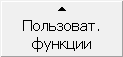
![СОТ [Ctrl+E]](../../../images/buttons/button_SOT.png)
Товар в окне ККП¶
Предварительно см. Вызов КПП.
В открытом окне ККП выбрать товар и нажать сочетание «горячих клавиш» Ctrl+E.
Для остальных групп пользователей¶
-
По адресу Учёт товарных запасов → Документы → Ввод/редактирование в окне просмотра и редактирования документа для документов типа:
- Приход от поставщика;
- Приход по переоценке/перемещению;
- Продажа по безн. расчету.
достаточно выбрать строку с товаром и вызвать справку СОТ удобным для Вас способом:
- Нажать «горячую клавишу» F6;
- Нажать пункт Информация СОТ (F6) в контекстном меню Дополнительно.
Список документов может быть дополнен:
Подключение функции выполняется в окне Таблицы документов, расположенном по адресу: Конструктор → Настройки документов → Таблицы документов, путём описания новой «горячей клавиши». Подключать функцию следует к строкам документа (не к «шапке»), в котором необходимо пользоваться этой функцией.
Подробнее на примере статьи Ввод и отмена даты оплаты документа → Подключение «горячей клавиши» к типу документа
-
По адресу Учёт товарных запасов → Работа с заказами → Подготовка заказа пункт меню Выбор (окно Редактирование сеанса заказа) на вкладках:
- Основная;
- Заказано.
достаточно выбрать строку с товаром и вызвать справку СОТ удобным для Вас способом:
- Нажать сочетание «горячих клавиш» Ctrl+E;
- Нажать кнопку в меню
 ;
; - Нажать пункт
 в контекстном меню.
в контекстном меню.
-
По адресу Учёт товарных запасов → Картотека → Подразделения пункт меню Товары в отделе достаточно выбрать строку с товаром и вызвать справку СОТ удобным для Вас способом:
- Нажать сочетание «горячих клавиш» Ctrl+E;
- Выбрать пункт
 в контекстном меню.
в контекстном меню.
-
По адресу Учёт товарных запасов → Картотека → Комплексная справка на вкладках:
- Данные о наличии товара;
- Данные об остатках в сети;
- Данные прайс-листов.
достаточно выбрать строку с товаром и вызвать справку СОТ удобным для Вас способом:
- Нажать сочетание «горячих клавиш» Ctrl+E;
- Нажать пункт
 в контекстном меню;
в контекстном меню; - Нажать кнопку в меню
 .
.
-
В окне редактирования,просмотра или выбора из содержимого справочнка Справочник товаров в разных экранных формах программы «М-АПТЕКА плюс» достаточно достаточно выбрать строку с товаром и вызвать справку СОТ удобным для Вас способом:
- Нажать сочетание «горячих клавиш» Ctrl+E.
- Выбрать пункт
 в контекстном меню.
в контекстном меню.
Примечание
Пользователи программы «М-АПТЕКА плюс» могут заменить сочетание «горячих клавиш». Подробнее см. Вкладка Дополнительно главного окна справочника
Видеоуроки¶
| Урок №1 |
|---|
 |
| Справочник описаний товаров |